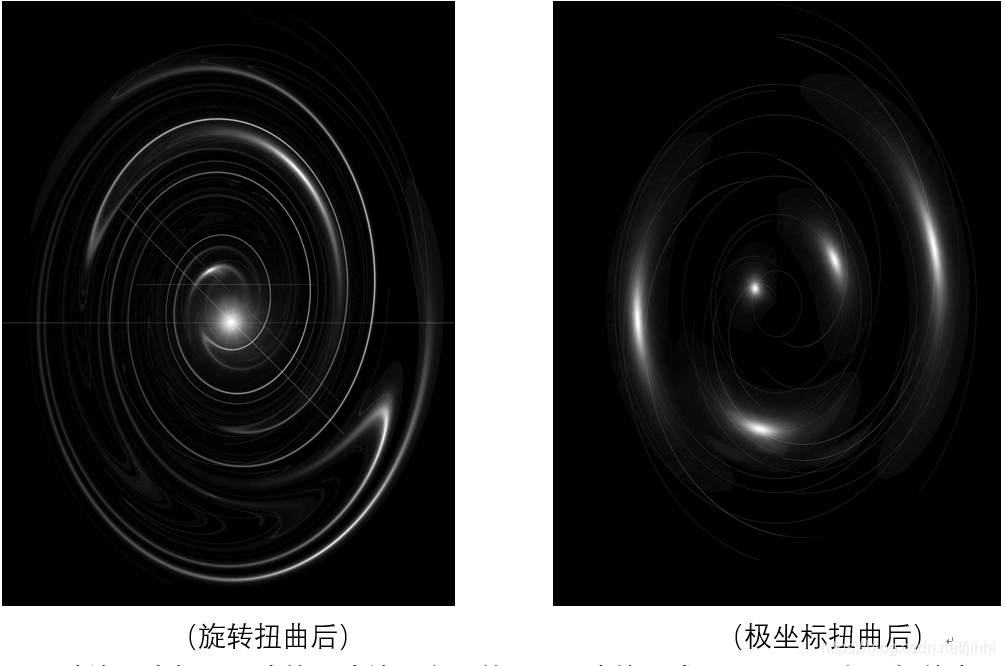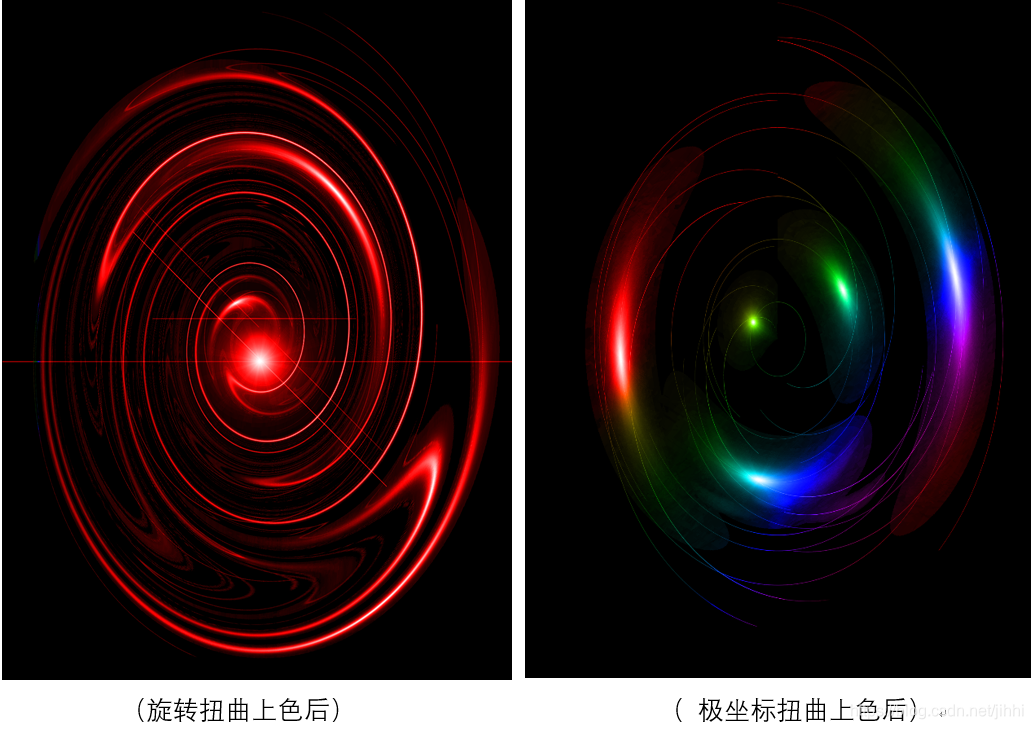PS做星空
姓名:蒋林松
日期:2019.4.27
我做的是一个以星空为准的科技图片,我们第一眼看去心里想的星空就在我们眼前,说一说我在做它的时候是这么想的,一开始我只是无聊的在PS上面随变画,也不知道我在画什么,总之就是乱画了有半个小时,然后我无意当中看到一张星空图片,然后我觉得还挺好看的,我就仔细的研究了一下,然后我又看到了我的PS,然后我就想我要这么用PS做一张像它那样的星空图呢。我想了一会然后我就想到我要这么做星空图。下面我就以设计的方式给大家讲解一下我是这么做星空图片的。首先我们打开PS新建一张画布,背景为黑色,然后找到我们的滤镜点击它会弹出一个框,在这个框里面找到渲染点击它,会在弹出一个框,在那个框里面找到镜头光晕点击它会弹出一个框然后点击电影镜头,把它的亮度调成八十就可以了,把电影镜头多复制几分把位置改一下就可以了,下面给大家看一下我的摆放位置。
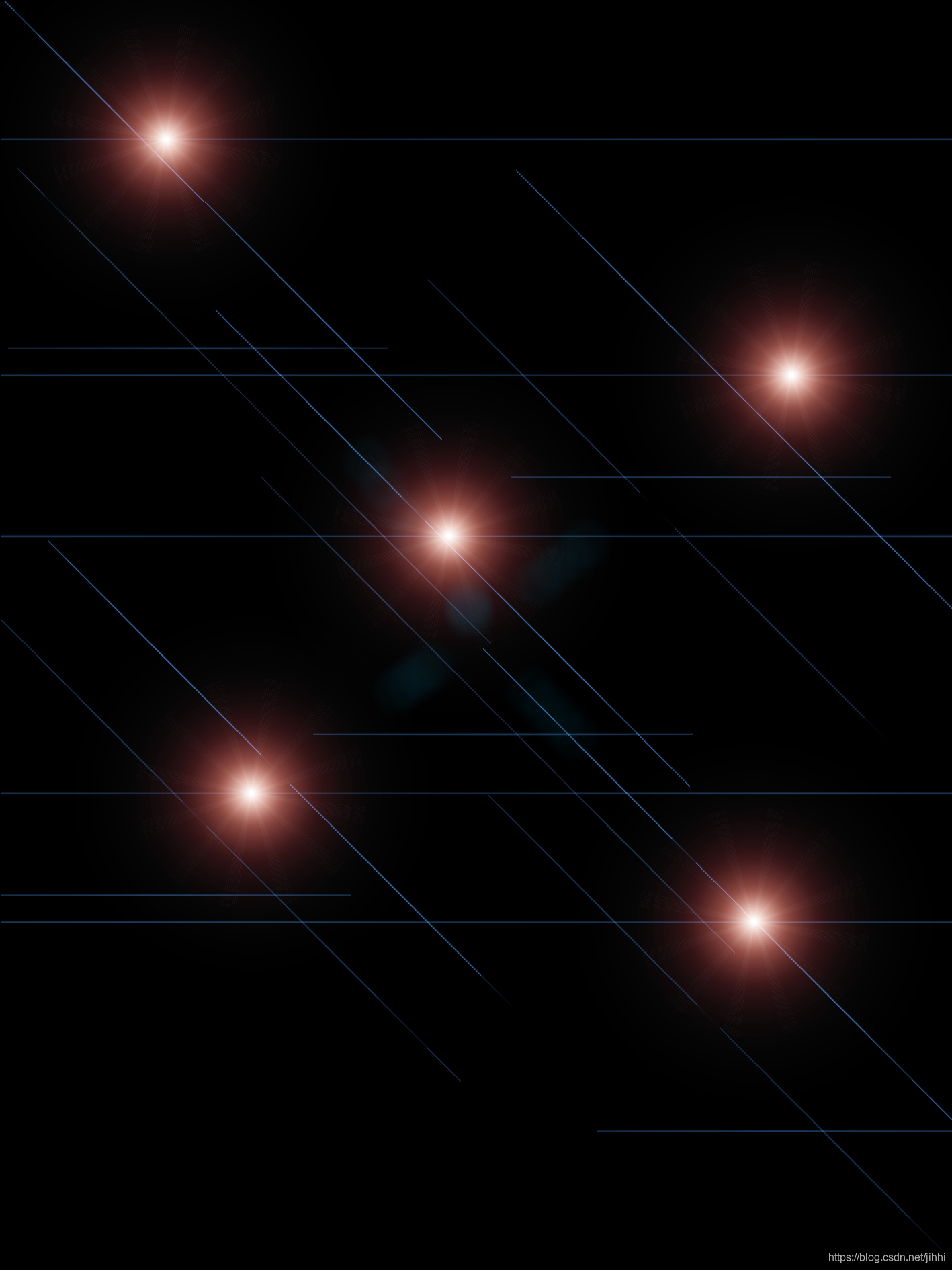
这给就电影镜头做的,我们把他多复制几分把位置改变,现我这样也可以,我们位置放好了之后,那么我们就要把它变成星空的那种形状,这么变呢?这时候我们就要用到我们学过的东西了,打开我们的滤镜点击扭曲里面有一个是极坐标扭曲和旋转扭曲。这两种旋转的特
效我就用图片的模式给大家看一下两种扭曲后的效果。
两种效果我都以图片的模式给大家看的,以图片的模式是为了让大家更好的去理解。我们看到两种图片都是没有颜色,我们就要添加我们的颜色这样才会变得更好看。我们添加一个图层把它图层的样式改为颜色,在点击我们的渐变工具在新建的那个图层上面用渐变画颜色,下面我给大家看一下我用渐变画出来的颜色。
这就是我们做的星空图片。